Auslogics Browser Care — бесплатное приложение для полного контроля над браузерами, которые установлены на компьютере пользователя. С помощью этой программы — менеджера браузеров, можно будет произвести очистку браузера, изменить стартовую страницу браузера, поисковую систему, удалить из браузера ненужные тулбары и расширения.
Программа Auslogics Browser Care поддерживает работу с наиболее популярными в мире браузерами: Internet Explorer, Google Chrome, Mozilla Firefox. Программа работает на русском языке (ранее, в приложении был только английский язык).
Наверное, большинство пользователей сталкивались с такими проблемами: установка дополнительных надстроек в браузер (различные тулбары, панели инструментов), изменение стартовой страницы браузера, изменение поисковой системы по умолчанию. Решить эти проблемы вам поможет бесплатная программа Browser Care.
Основные возможности программы Auslogics Browser Care:
- удаление ненужных тулбаров и дополнений из браузера;
- вернуть настройки браузера по умолчанию;
- изменение домашней страницы в браузере;
- управление браузерами из одной программы;
- очистка кэша, истории и других данных, для ускорения работы браузера.
Скачать менеджер браузеров можно будет с официального сайта производителя, известной австралийской компании Auslogics, производителя таких известных программ Auslogics BoostSpeed, Auslogics Dublicate File Finder, Auslogics Registry Cleaner, Auslogics Disk Defrag и т. д.
Auslogics Browser Care скачать
Установите программу Auslogics Browser Care на свой компьютер, а затем запустите приложение для управления настройками браузеров.
Интерфейс Auslogics Browser Care
После запуска будет открыто главное окно программы Auslogics Browser Care. Интерфейс приложения наглядный и понятный для любого пользователя.
Основную часть окна программы занимают вкладки поддерживаемых браузеров: Internet Explorer, Google Chrome, Firefox.
Изменить браузер по умолчанию, можно после нажатия на ссылку «сделать основным», которая расположена под названием соответствующего браузера.
В окне программы будут отображены установленные на вашем компьютере браузеры, поддерживаемые программой. В боковых частях окна программы находятся колонки, с пояснениями и дополнительными инструментами.
В открытой вкладке браузера, в центральной части окна программы, будет отображена домашняя страница браузера, которая открывается при запуске браузера, а также поисковая система данного браузера.
Под панелью находится список тулбаров, плагинов и расширений, которые установлены в данном браузере. Включенные приложения будут отмечены галками.
Изменение домашней страницы браузера
Для изменения домашней страницы браузера, в поле «Домашняя страница» (домашняя страница) щелкните по треугольнику для того, чтобы выбрать нужный вариант открытия домашней страницы.
В программе доступны следующие варианты:
- По умолчанию — домашняя страница по умолчанию.
- Чистая страница — пустая страница.
- Нажмите, чтобы ввести URL — ввод URL адрес домашней страницы.
Если в этом браузере уже выбрана определенная домашняя страница, то тогда вместо пункта «Нажмите, чтобы ввести URL», будет указан веб-адрес домашней страницы, или параметры настройки браузера.
Например, на моем компьютере в браузере Internet Explorer, домашней страницей является экспресс панель, на которой отображаются наиболее часто посещаемые страницы. Поэтому в поле для выбора домашней страницы отображается настройка браузера «about:tabs».
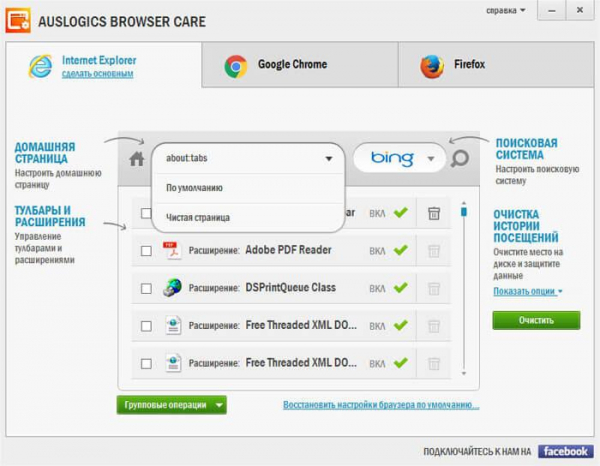
Может так случиться, что в одном или сразу во всех браузерах, установленных на вашем компьютере, изменяться домашние страницы. Это происходит из-за воздействия, так называемых программ хайджекеров, которые изменяют стартовые страницы браузеров на другие, как правило, рекламного содержания.
Для удаления нежелательной домашней страницы браузера, выберите в программе Browser Care один из нескольких вариантов действий: вернуть стартовую страницу по умолчанию, или удалить нежелательную страницу вручную, а затем выбрать новую или вернуть прежнюю домашнюю страницу.
Для выбора стартовой страницы по умолчанию, в настройках программы выберите вариант: «По умолчанию». В этом случае, домашней страницей браузера станет та страница, которая была изначально домашней в настройках данного браузера.
Вы можете удалить нежелательную страницу вручную. Для этого сначала выделите адрес нежелательной веб-страницы, а затем нажмите на клавиатуре на кнопку «Enter», для удаления адреса веб-страницы из настроек браузера.
После удаления нежелательной домашней страницы из браузера, вы можете вернуть свою прежнюю домашнюю страницу в браузер, в настройках самого браузера, или с помощью программы Auslogics Browser Care.
Если вы будете использовать для этого приложение Auslogics Browser Care, то тогда необходимо будет кликнуть по пункту «Нажмите, чтобы ввести URL», а затем ввести в поле «Домашняя страница» URL адрес домашней страницы для данного браузера. После этого, нужно будет нажать на кнопку «ОК». Домашняя страница браузера будет изменена.
Изменение поисковой системы
Вы можете изменить поисковую систему в браузерах Internet Explorer, Google Chrome, Mozilla Firefox. Для этого, нужно будет во вкладке соответствующего браузера, в поле «Поисковая система» (Настроить поисковую систему), выбрать одну из поддерживаемых в конкретном браузере поисковых систем.
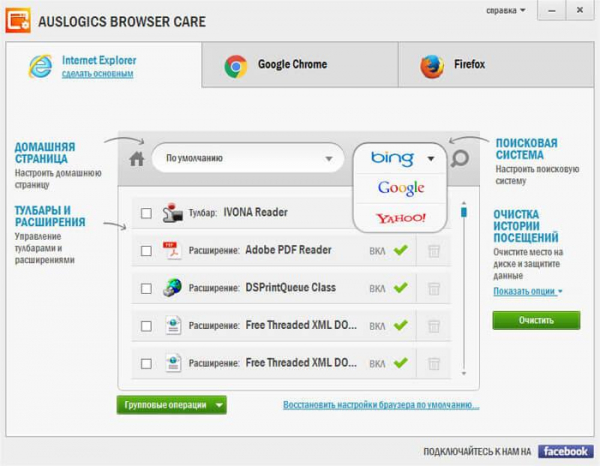
После перезапуска браузера, вы сможете убедиться, что в данном браузере была изменена поисковая система.
Вам также может быть интересно:
- Менеджер браузеров от Яндекс
- Режим инкогнито в Chrome, Яндекс Браузер, Firefox, Opera, Edge, Internet Explorer
Удаление тулбара или расширения
Для удаления тулбара или расширения из браузера, в окне программы необходимо выбрать (поставить галку) нужную надстройку или расширение, а потом кликнуть по изображению корзины.
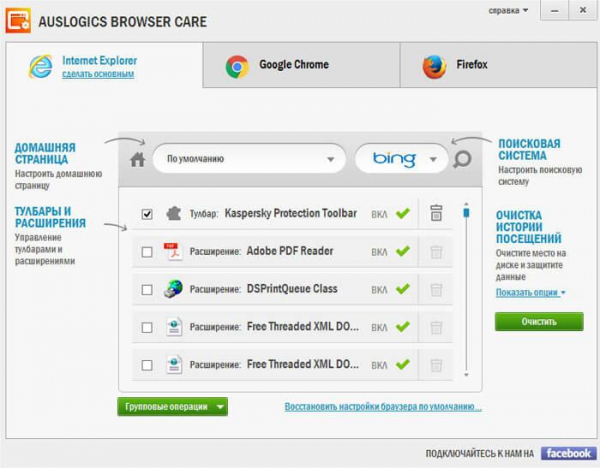
В любой момент времени можно восстановить настройки браузера по умолчанию. Для этого необходимо нажать на ссылку «Восстановить настройки браузера по умолчанию…», которая находится под списком установленных дополнений.
Очистка браузера
В правой колонке находится раздел «Очистка истории посещений». После запуска очистки, программа очистит браузеры от ненужных данных.
Для выбора параметров для очистки браузера, нажмите на «Показать опции». В открывшемся списке выберите нужные параметры для очистки браузера. По умолчанию активирован пункт «Память» для очистки кэша браузера.
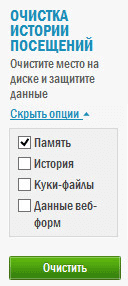
После выбора требуемых настроек, нажмите на кнопку «Очистить», для удаления данных.
Восстановление параметров браузера
Вполне может так случится, что пользователь по ошибке, может выполнить неправильные действия в программе Auslogics Browser Care.
В этом случае, можно восстановить настройки браузера по умолчанию. Для этого, в нижней правой части окна программы нажмите на ссылку «Восстановить настройки браузера по умолчанию…».
В окне предупреждения подтвердите восстановление параметров браузера. Восстановление изначальных настроек вернет все ваши расширения, тулбары и домашнюю страницу браузера к первоначальному состоянию. Поисковая система также будет заменена на установленную по умолчанию.
Выводы статьи
Бесплатная программа Auslogics Browser Care поможет вернуть стартовую страницу браузера, если она была изменена на другую, удалить ненужные панели инструментов или расширения в браузере, изменить поисковую систему, очистить браузер от ненужных файлов.
Auslogics Browser Care — обслуживание и управление браузерами (видео)